Bộ sưu tập sách khổng lồ của Amazon trên cửa hàng trực tuyến và dòng sách Kindle thành công của họ được thêm vào Kindle được kết nối với tài khoản Amazon. Tuy nhiên, nếu bạn nhận ra rằng những cuốn sách bạn đã mua nằm trên một tài khoản Amazon khác, thì cách duy nhất bạn có thể thêm chúng vào Kindle của mình là thay đổi tài khoản Amazon.
Trong bài viết này, chúng tôi muốn chỉ cho bạn cách thay đổi tài khoản Amazon trên máy đọc sách Kindle của bạn. Các bước chúng tôi đề cập ở đây áp dụng cho Kindle, Kindle Paperwhite và máy đọc sách Kindle Oasis.
Trước khi làm được điều đó, chúng ta cần biết điều gì sẽ xảy ra khi bạn xóa tài khoản Amazon hiện có trên máy đọc sách Kindle của mình. Hãy bắt đầu.
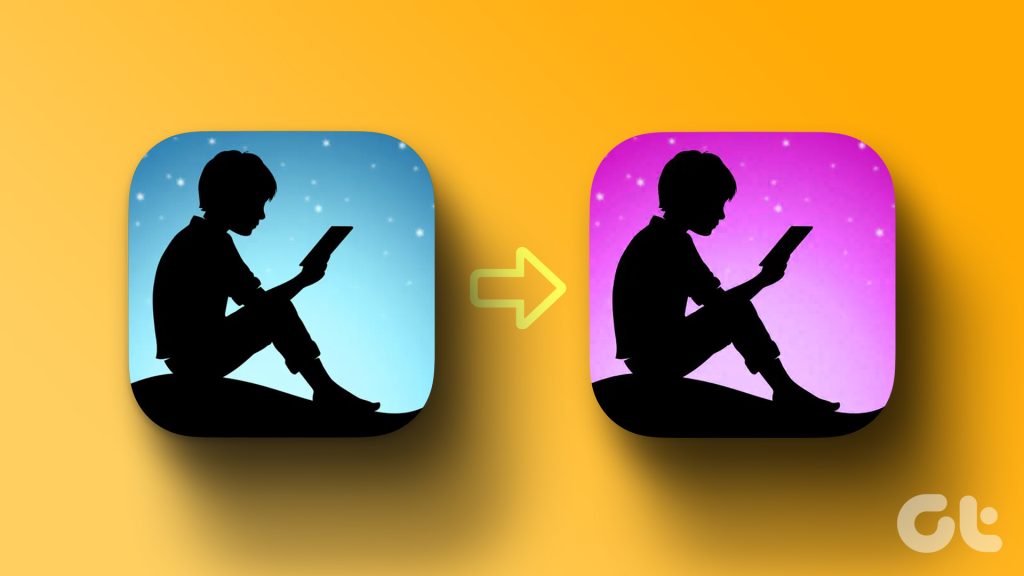
Cũng nên đọc: Cách cập nhật Kindle Reader của bạn
Điều gì xảy ra khi bạn xóa tài khoản Kindle của mình
Đây là điều xảy ra khi bạn xóa tài khoản Kindle hiện tại của mình tài khoản Amazon trên máy đọc sách Kindle của bạn trong khi bạn đang thay đổi tài khoản.
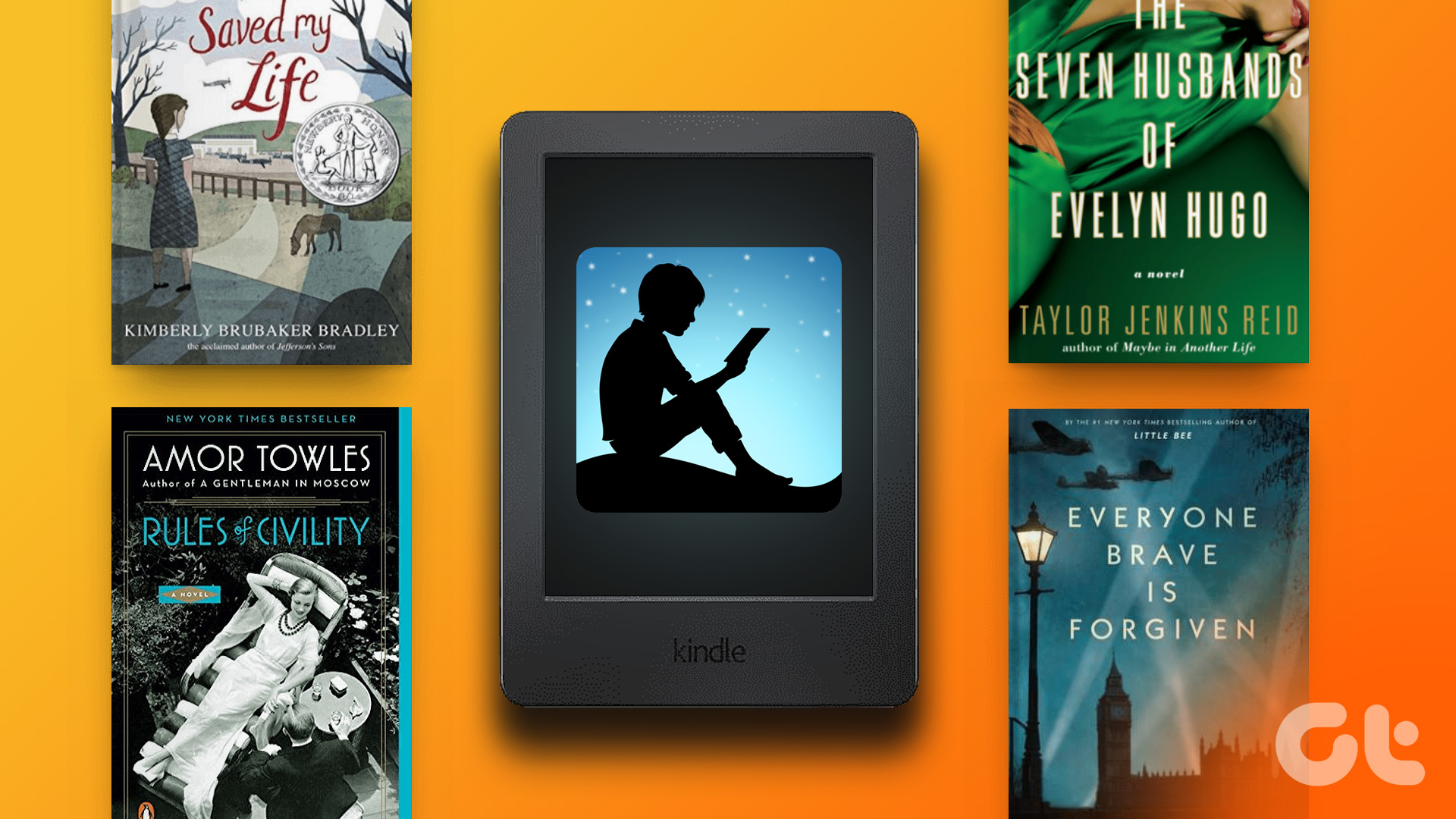 Tất cả sách đã mua trên tài khoản cũng sẽ bị xóa khỏi Kindle. Tuy nhiên, lưu ý rằng bạn vẫn có thể truy cập những cuốn sách này nếu bạn thêm lại tài khoản trên Kindle. Những cuốn sách được thêm thủ công, những cuốn sách không được mua trên cửa hàng Kindle, sẽ vẫn còn trên thiết bị của bạn. Tuy nhiên, tiến trình đọc trên những cuốn sách này sẽ được thiết lập lại. Chúng tôi quan sát thấy rằng một số cài đặt thiết bị được liên kết với tài khoản Kindle của bạn đã được đặt lại sau khi chúng tôi xóa tài khoản. Bạn sẽ mất tất cả các lợi ích khác mà bạn đã sử dụng trên tài khoản của mình, như Kindle Unlimited, Prime Reading, v.v.
Tất cả sách đã mua trên tài khoản cũng sẽ bị xóa khỏi Kindle. Tuy nhiên, lưu ý rằng bạn vẫn có thể truy cập những cuốn sách này nếu bạn thêm lại tài khoản trên Kindle. Những cuốn sách được thêm thủ công, những cuốn sách không được mua trên cửa hàng Kindle, sẽ vẫn còn trên thiết bị của bạn. Tuy nhiên, tiến trình đọc trên những cuốn sách này sẽ được thiết lập lại. Chúng tôi quan sát thấy rằng một số cài đặt thiết bị được liên kết với tài khoản Kindle của bạn đã được đặt lại sau khi chúng tôi xóa tài khoản. Bạn sẽ mất tất cả các lợi ích khác mà bạn đã sử dụng trên tài khoản của mình, như Kindle Unlimited, Prime Reading, v.v.
Tóm lại, bạn sẽ mất quyền truy cập vào tất cả các dịch vụ trực tuyến mà tài khoản Kindle của bạn cung cấp. Bạn chỉ có thể sử dụng Kindle để đọc sách mà bạn đã thêm ngoại tuyến. Nếu bạn đồng ý với điều đó, hãy chuyển sang phần tiếp theo.

Cách xóa tài khoản Kindle của bạn
Trước tiên, bạn cần xóa hoặc hủy đăng ký tài khoản Kindle hiện tại của mình trước khi thêm tài khoản mới. Đây là ba cách để làm như vậy. Bạn có thể hủy đăng ký trực tiếp trên Kindle, sử dụng ứng dụng Amazon trên iPhone hoặc Android hoặc sử dụng PC hoặc Mac để thực hiện việc này.
Bạn cũng có thể cân nhắc xóa tài khoản Kindle của mình nếu bạn định bán hoặc tặng nó cho bạn bè.
1. Hủy đăng ký tài khoản Amazon trên Kindle của bạn
Bước 1: Chạm vào bất kỳ đâu trên màn hình và chọn mũi tên hướng xuống ở phần trên cùng của màn hình.
Bước 2: Nhấn vào tất cả Cài đặt.
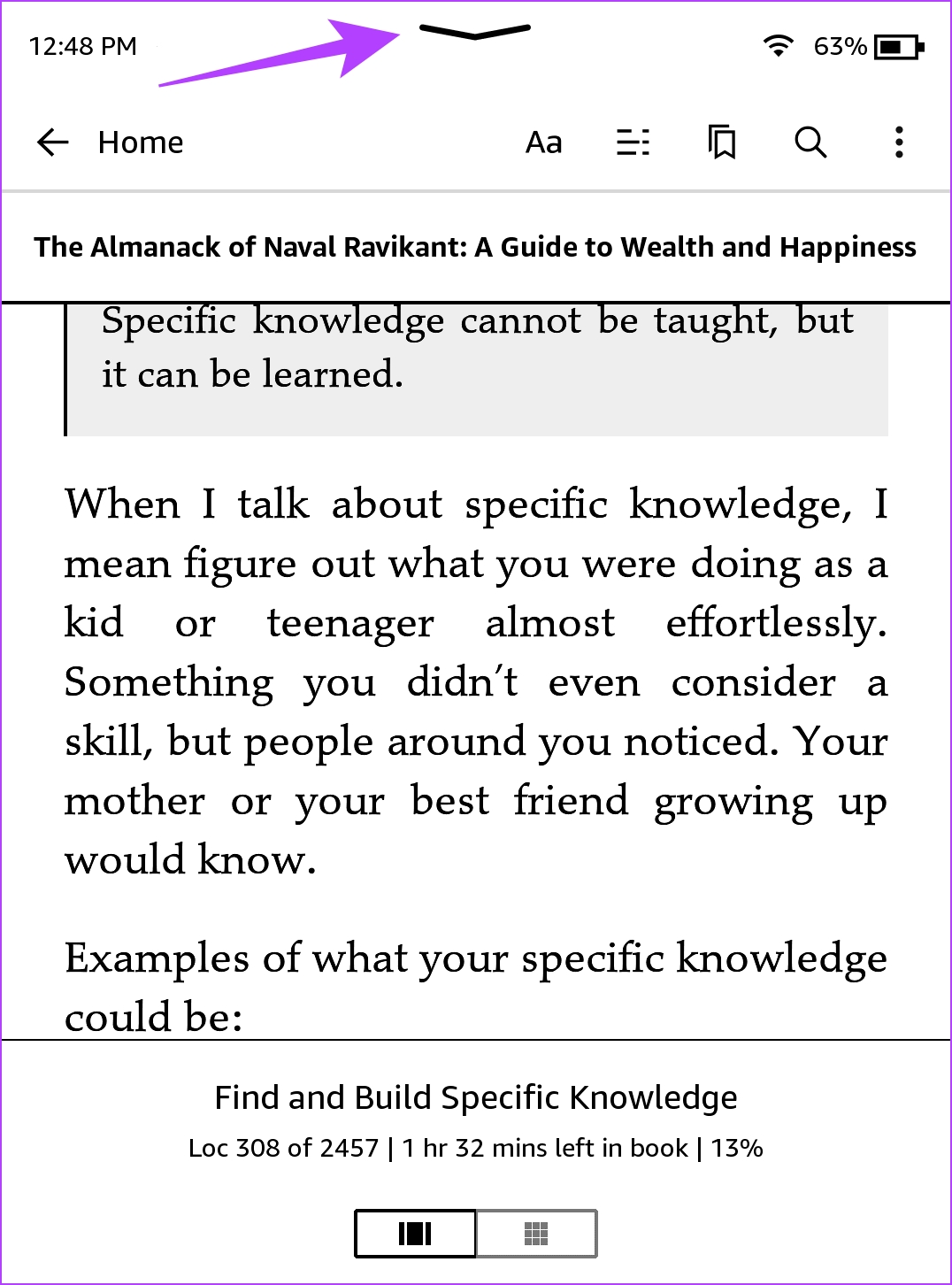
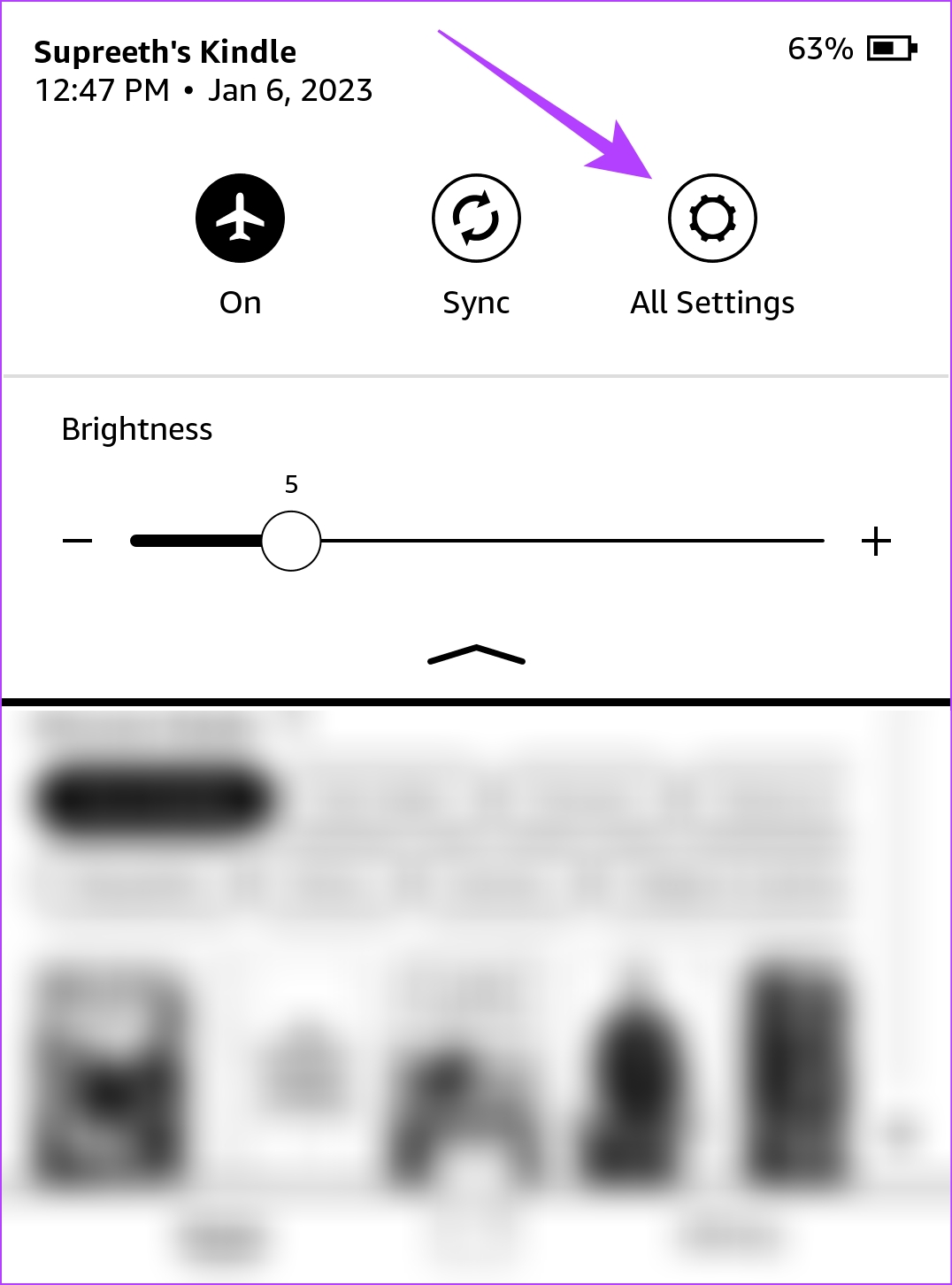
Bước 3: Nhấn vào Tài khoản của bạn.
Bước 4: Nhấn vào Hủy đăng ký thiết bị.
Thao tác này sẽ xóa tài khoản khỏi máy đọc sách Kindle của bạn một cách hiệu quả.
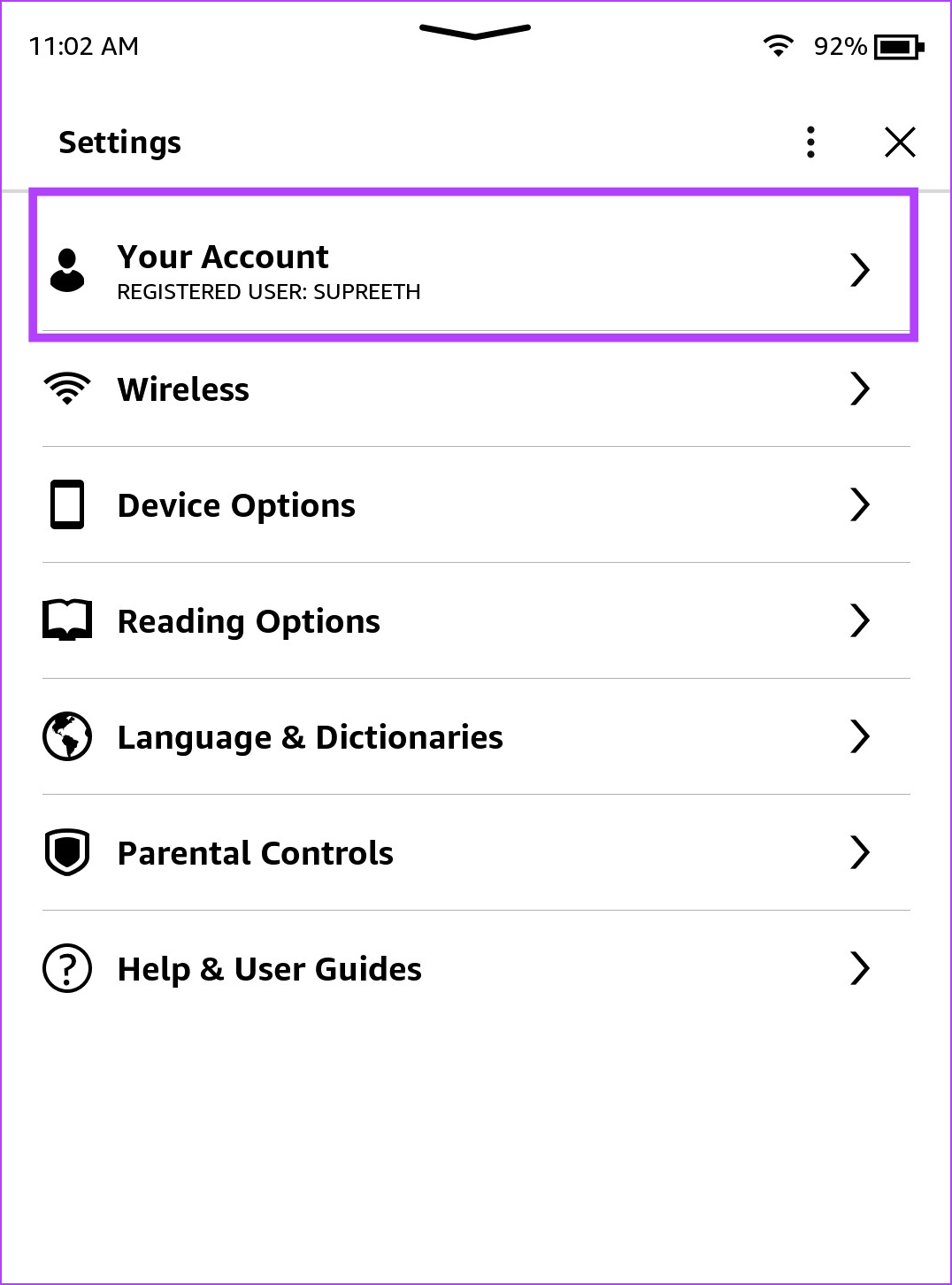
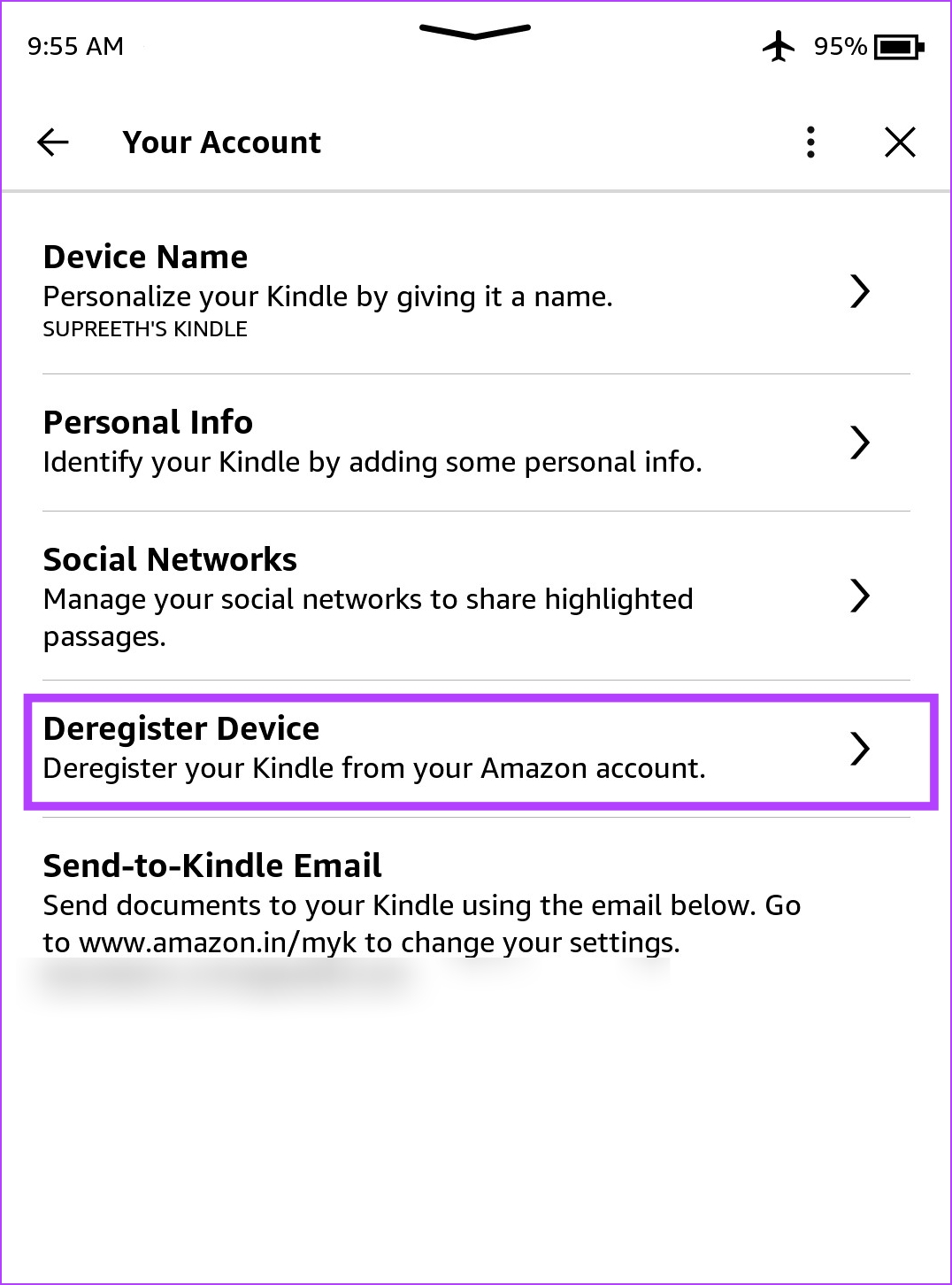
Hoặc, bạn cũng có thể xóa tài khoản khỏi máy đọc sách Kindle của mình bằng cách sử dụng ứng dụng Amazon trên thiết bị iPhone và Android.
2. Xóa tài khoản Kindle bằng ứng dụng Amazon
Đảm bảo bạn đã đăng nhập vào tài khoản Amazon mà bạn muốn xóa khỏi Kindle trên điện thoại thông minh của mình. Sau khi hoàn tất, hãy làm theo các bước bên dưới.
Bước 1: Mở ứng dụng Amazon trên thiết bị iOS hoặc Android của bạn. Nhấn vào biểu tượng menu hình bánh hamburger ở thanh dưới cùng. Nhấn vào Tài khoản.
Bước 2: Nhấn vào’Nội dung & Thiết bị’.
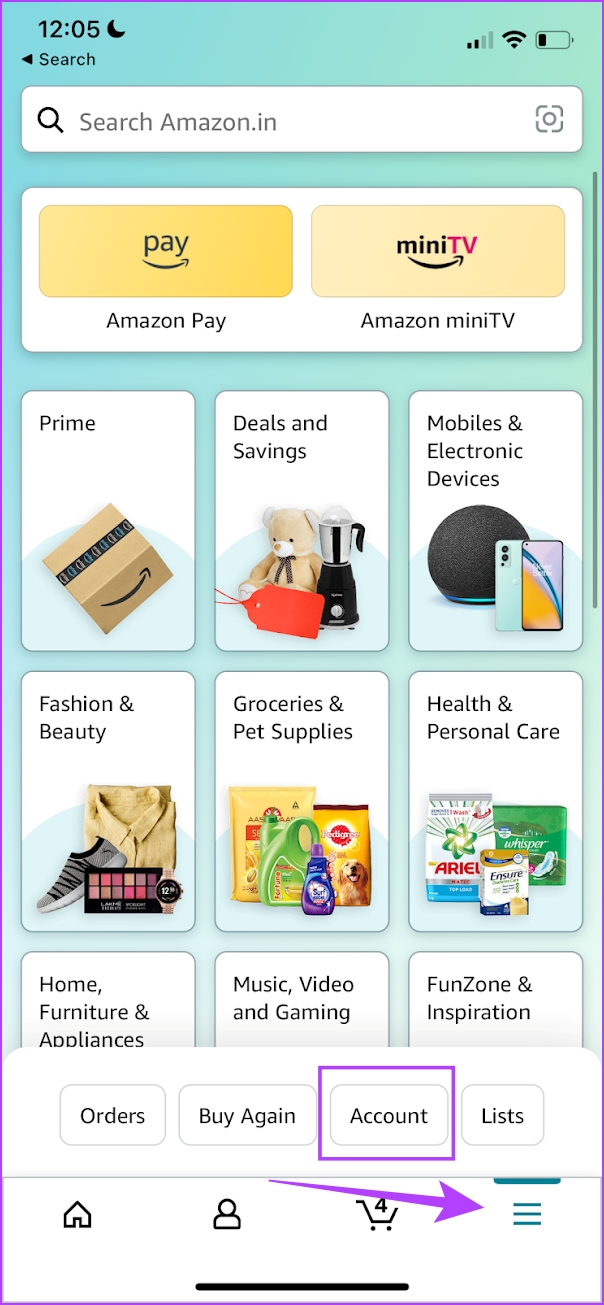
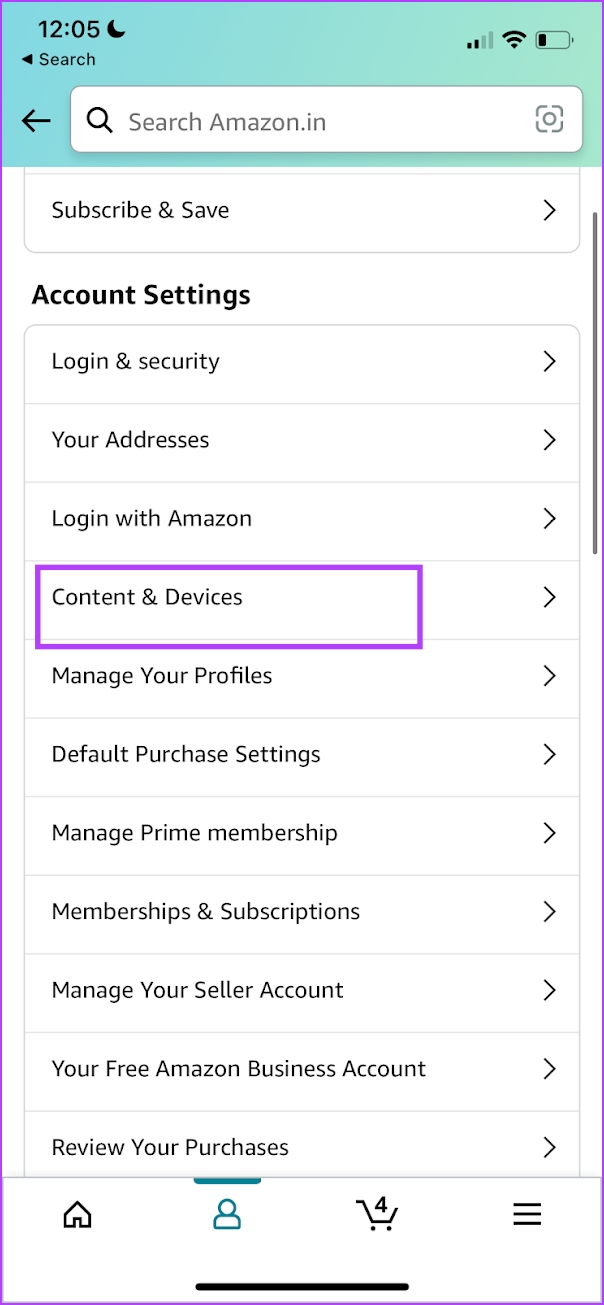
Bước 3: Nhấn vào Thiết bị.
Bước 4: Nhấn vào Kindle.
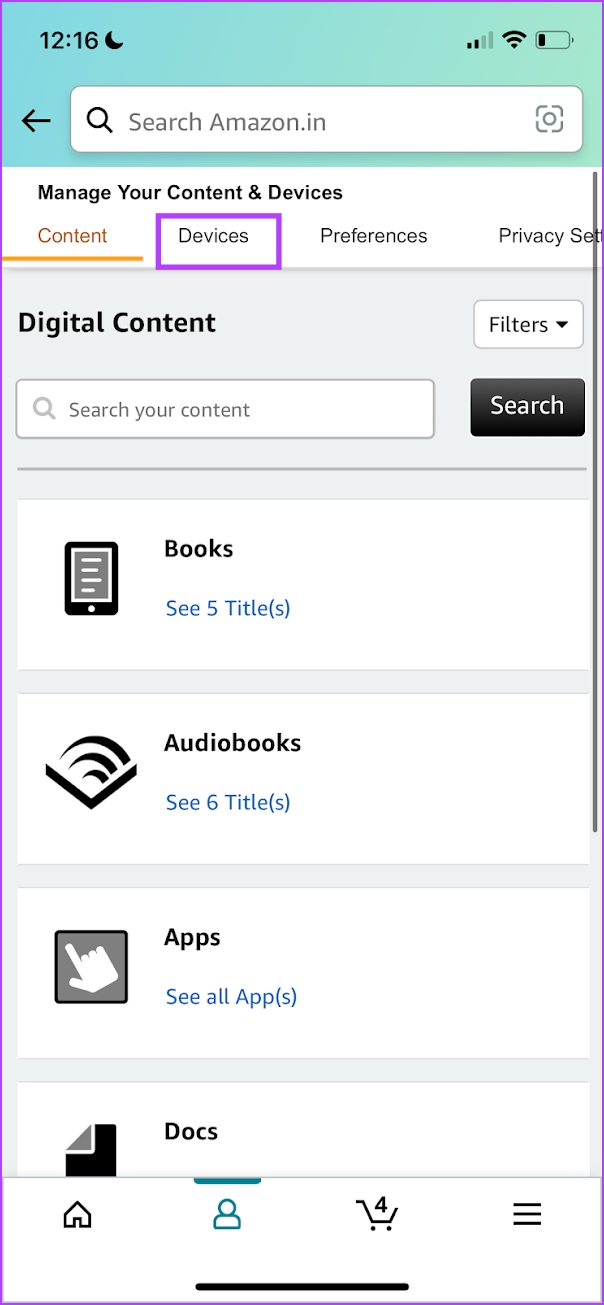
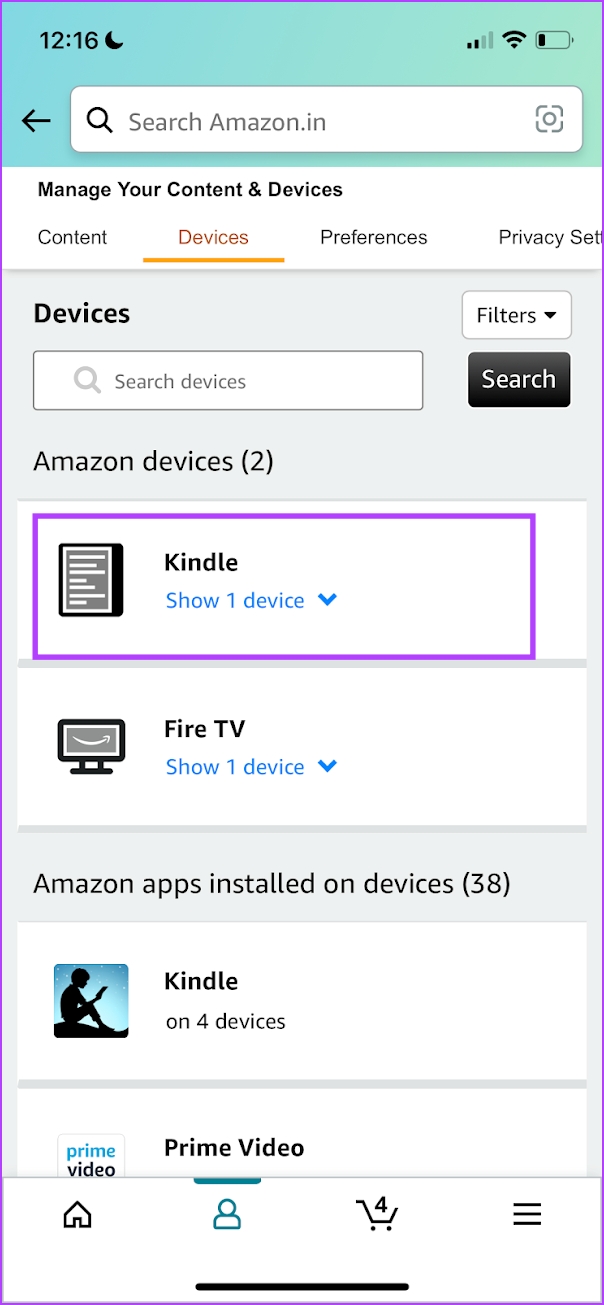
Bước 5: Chọn Kindle mà bạn muốn xóa tài khoản.
Bước 6: Nhấn vào Hủy đăng ký.
Sau khi bạn hoàn thành các bước trên, tài khoản sẽ bị xóa khỏi thiết bị Kindle đã chọn.
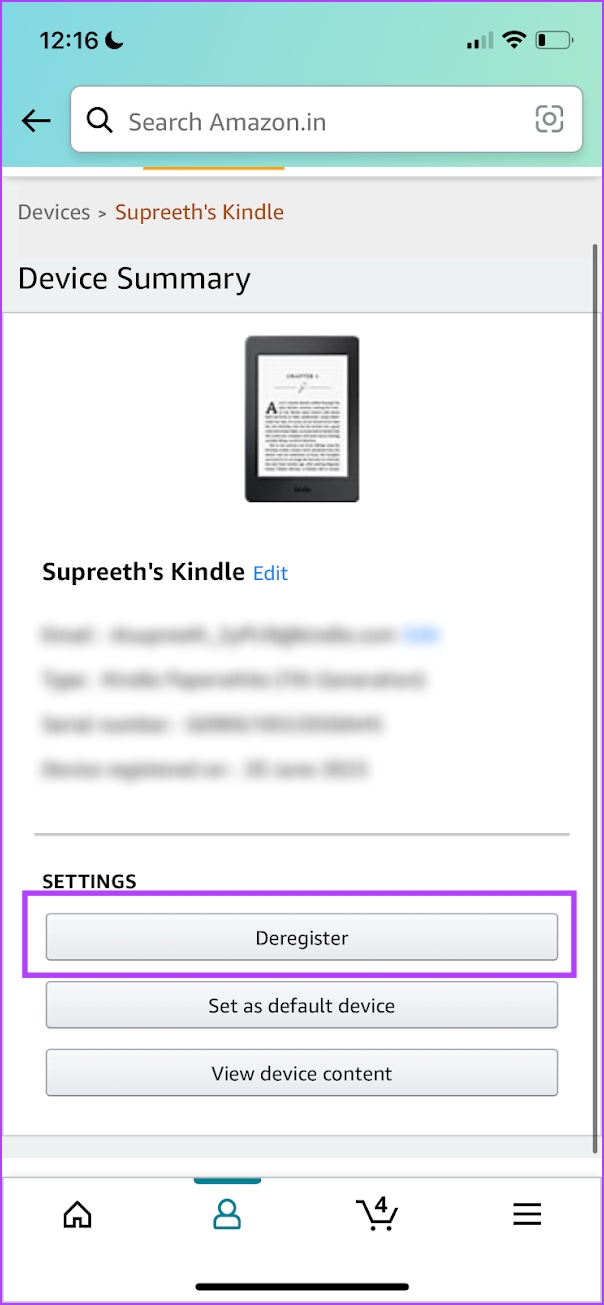
Bạn cũng có thể sử dụng trang web Amazon để xóa tài khoản khỏi máy đọc sách Kindle của mình.
3. Xóa tài khoản Kindle trên PC hoặc Mac
Bước 1: Mở Amazon trên trình duyệt web trên PC hoặc Mac của bạn. Đảm bảo bạn đã đăng nhập vào tài khoản mà bạn muốn xóa khỏi Kindle.
Bước 2: Nhấp vào trình đơn thả xuống trên tên người dùng của bạn. Nhấp vào’Quản lý nội dung và thiết bị của bạn’.
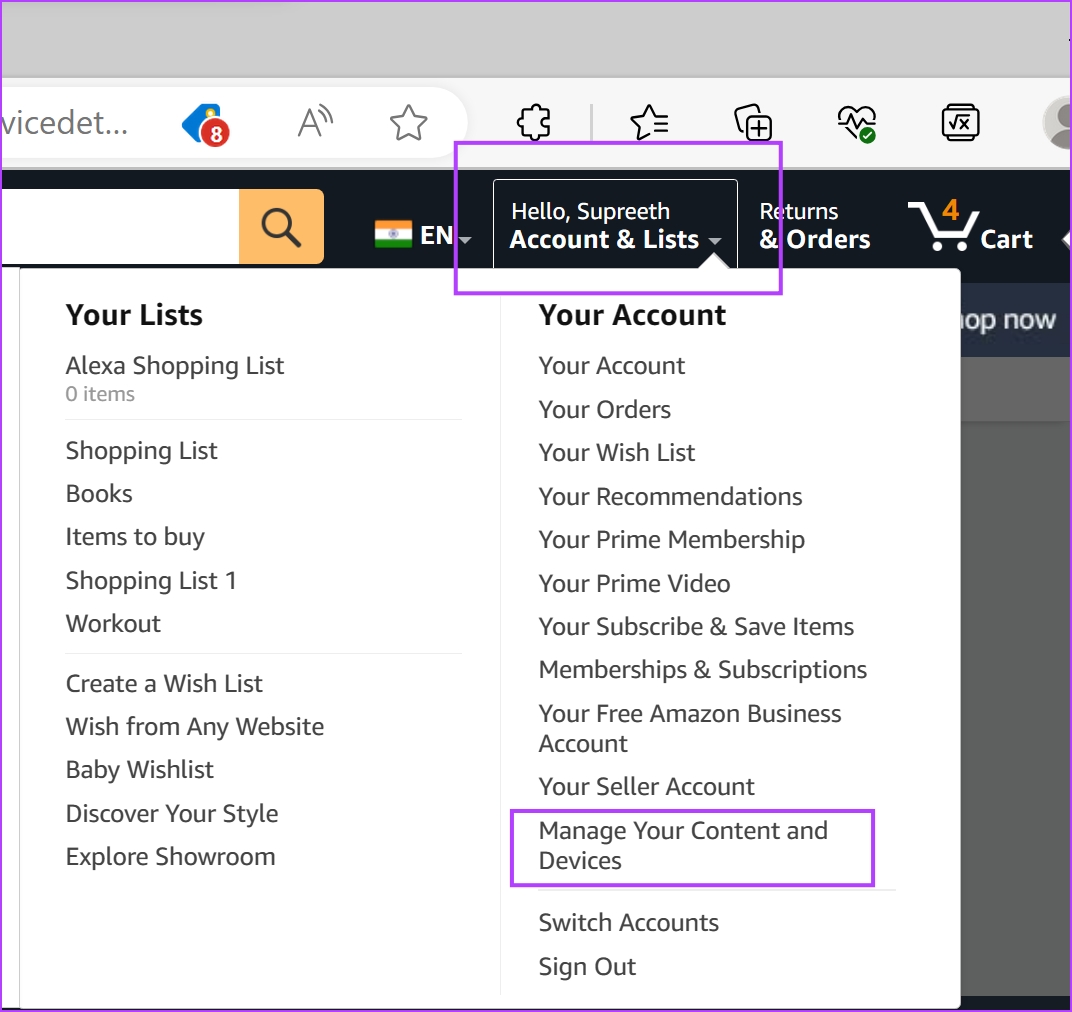
Bước 3: Nhấp vào Thiết bị.

Bước 4:Nhấp vào Kindle.
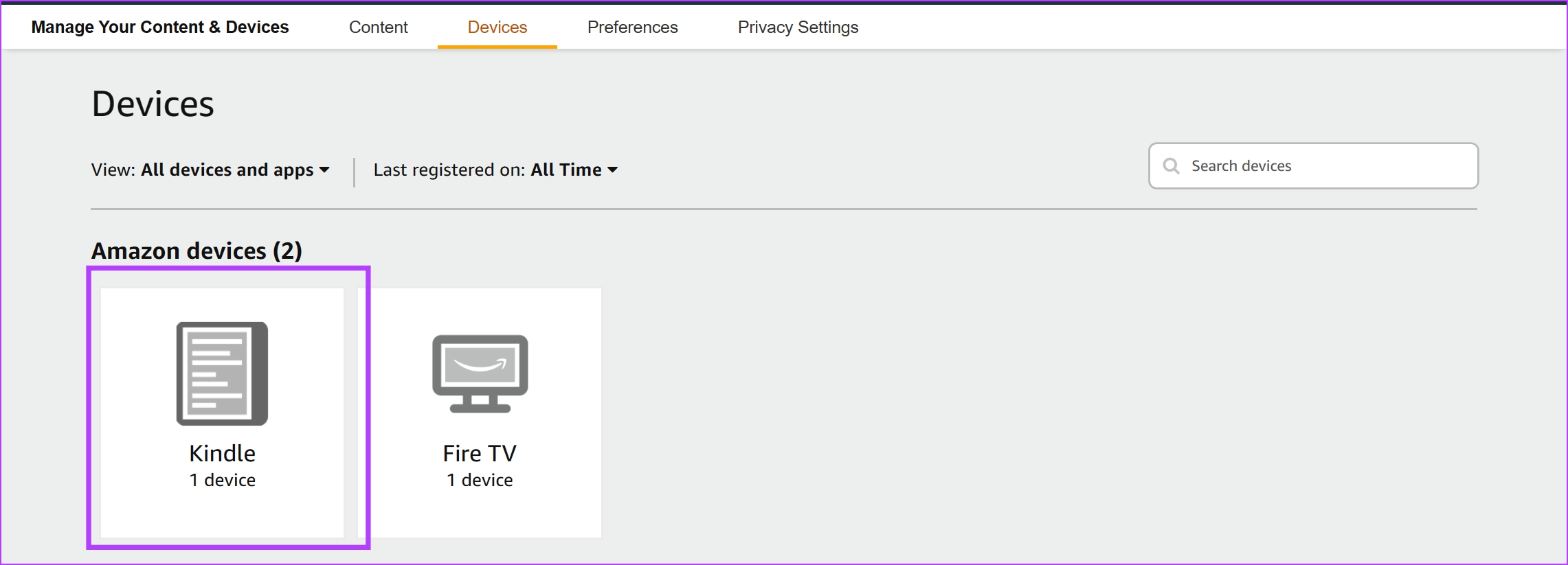
Bước 5: Chọn thiết bị Kindle mà bạn muốn xóa tài khoản.
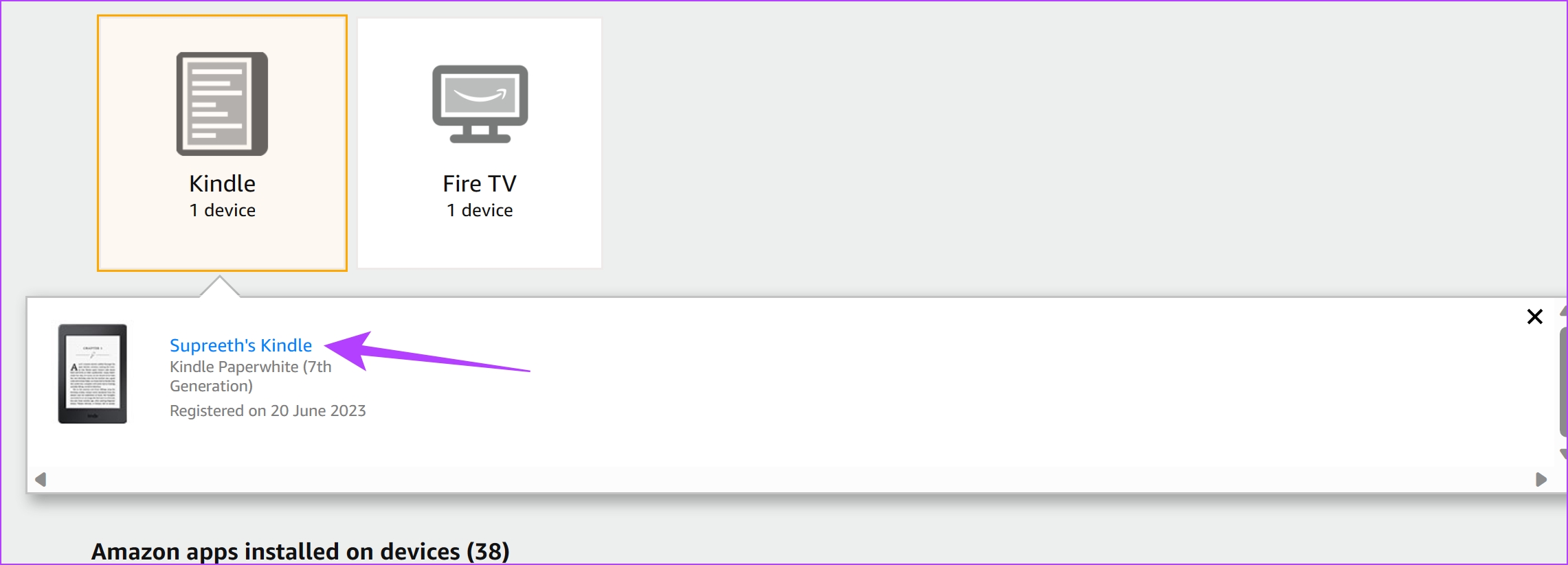
Bước 6: Nhấp vào Hủy đăng ký. Thao tác này sẽ xóa tài khoản khỏi máy đọc sách Kindle của bạn.
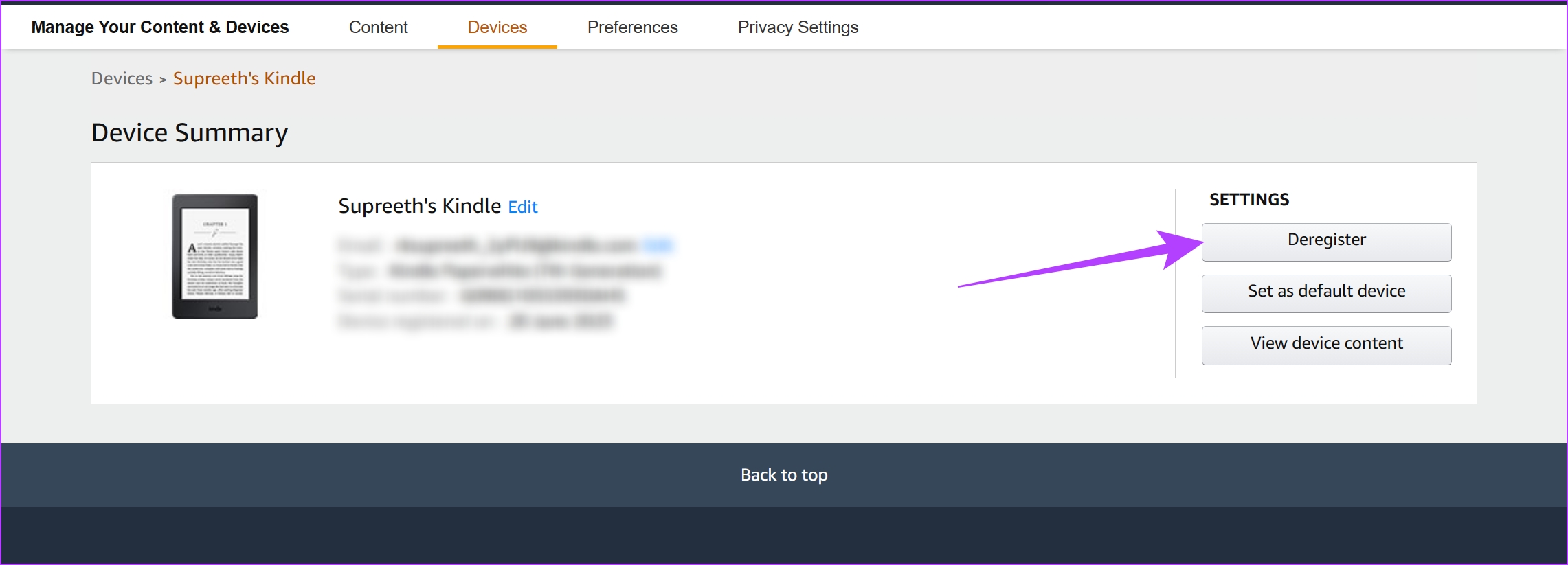
Đó là tất cả các cách bạn có thể xóa tài khoản khỏi máy đọc sách Kindle của mình. Tiếp theo, chúng ta hãy xem cách thêm tài khoản mới vào máy đọc sách Kindle của bạn.
Cách thêm tài khoản mới trên Kindle
Để thay đổi tài khoản Amazon trên máy đọc sách Kindle, bạn cần thêm tài khoản mới sau khi xóa tài khoản hiện có. Tuy nhiên, không giống như xóa tài khoản, bạn chỉ có thể thêm tài khoản mới vào máy đọc sách Kindle trên chính máy đọc đó chứ không phải thông qua ứng dụng web hoặc di động Amazon.
Bước 1: Nhấn bất kỳ đâu trên màn hình và chọn mũi tên hướng xuống ở phần trên cùng của màn hình.
Bước 2: Nhấn vào tất cả Cài đặt.
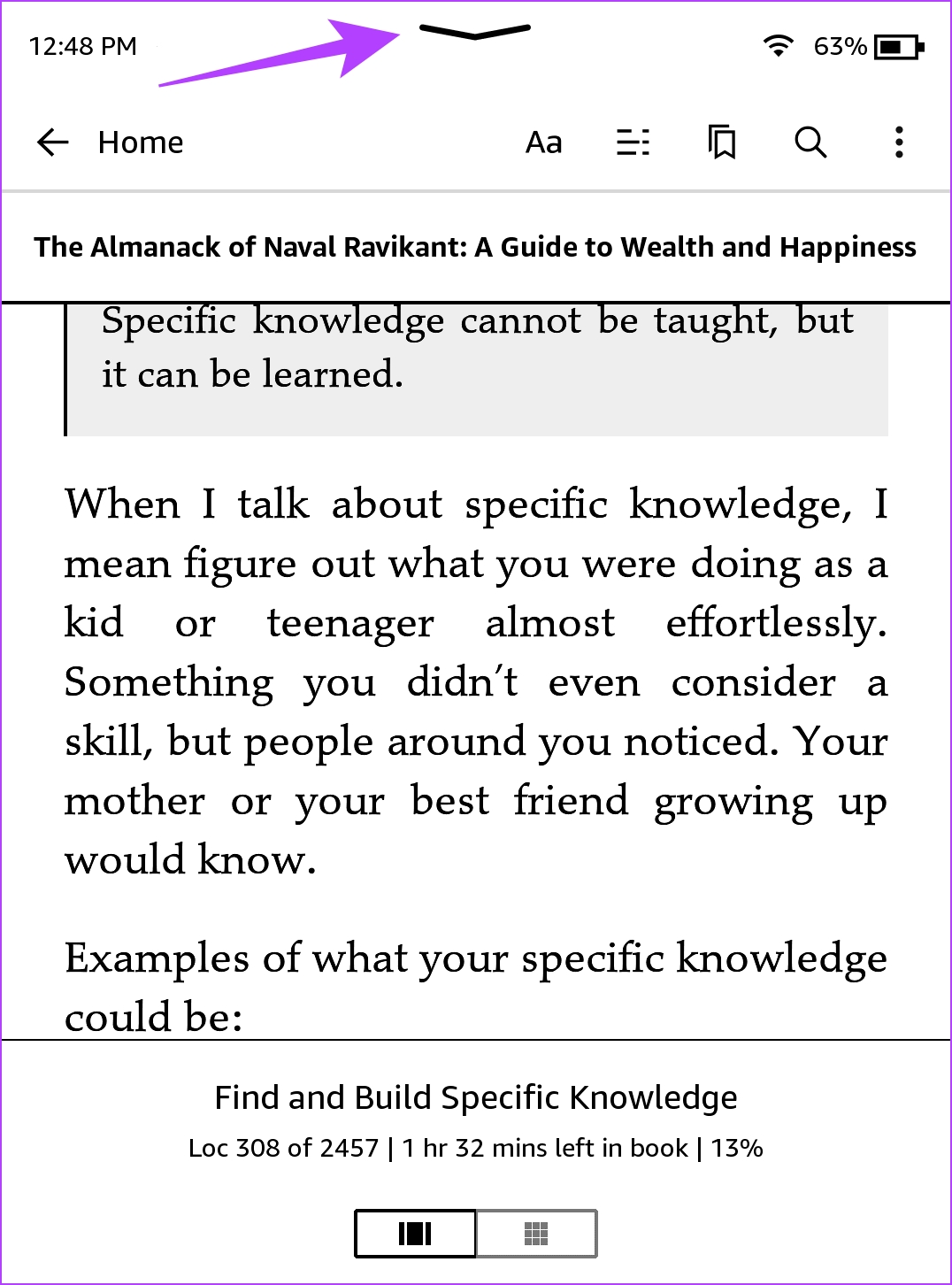
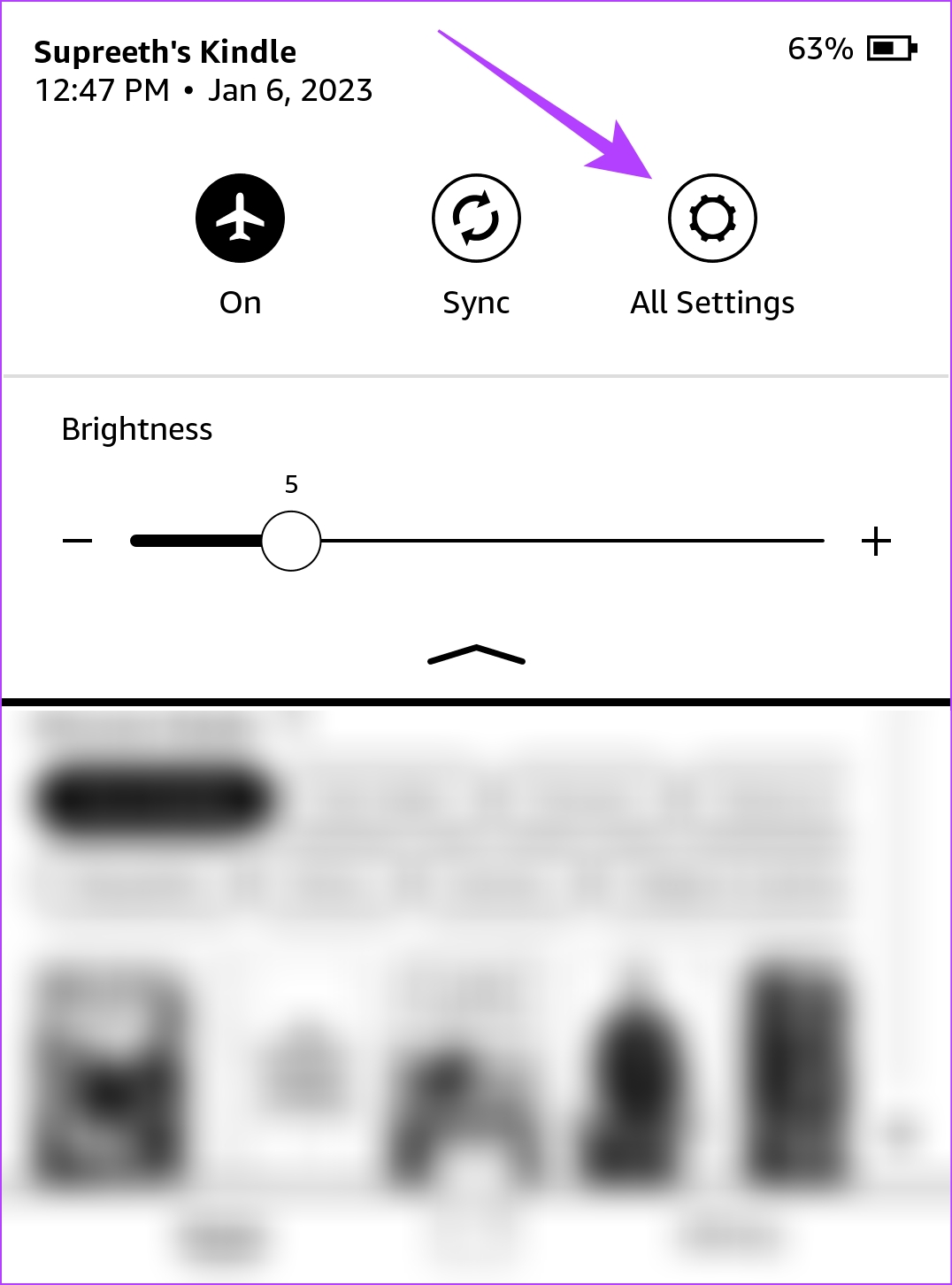
Bước 3: Nhấn vào Tài khoản của bạn.
Bước 4: Bạn sẽ thấy hai tùy chọn – thêm tài khoản hiện có hoặc tạo tài khoản mới. Chọn tùy chọn có liên quan và nhập thông tin xác thực cần thiết.
Nếu bạn muốn tạo tài khoản mới, chúng tôi khuyên bạn nên sử dụng ứng dụng Amazon trên thiết bị di động hoặc PC. Nhập tất cả các chi tiết cho một tài khoản mới là một quy trình rườm rà trên tài khoản Amazon của bạn.
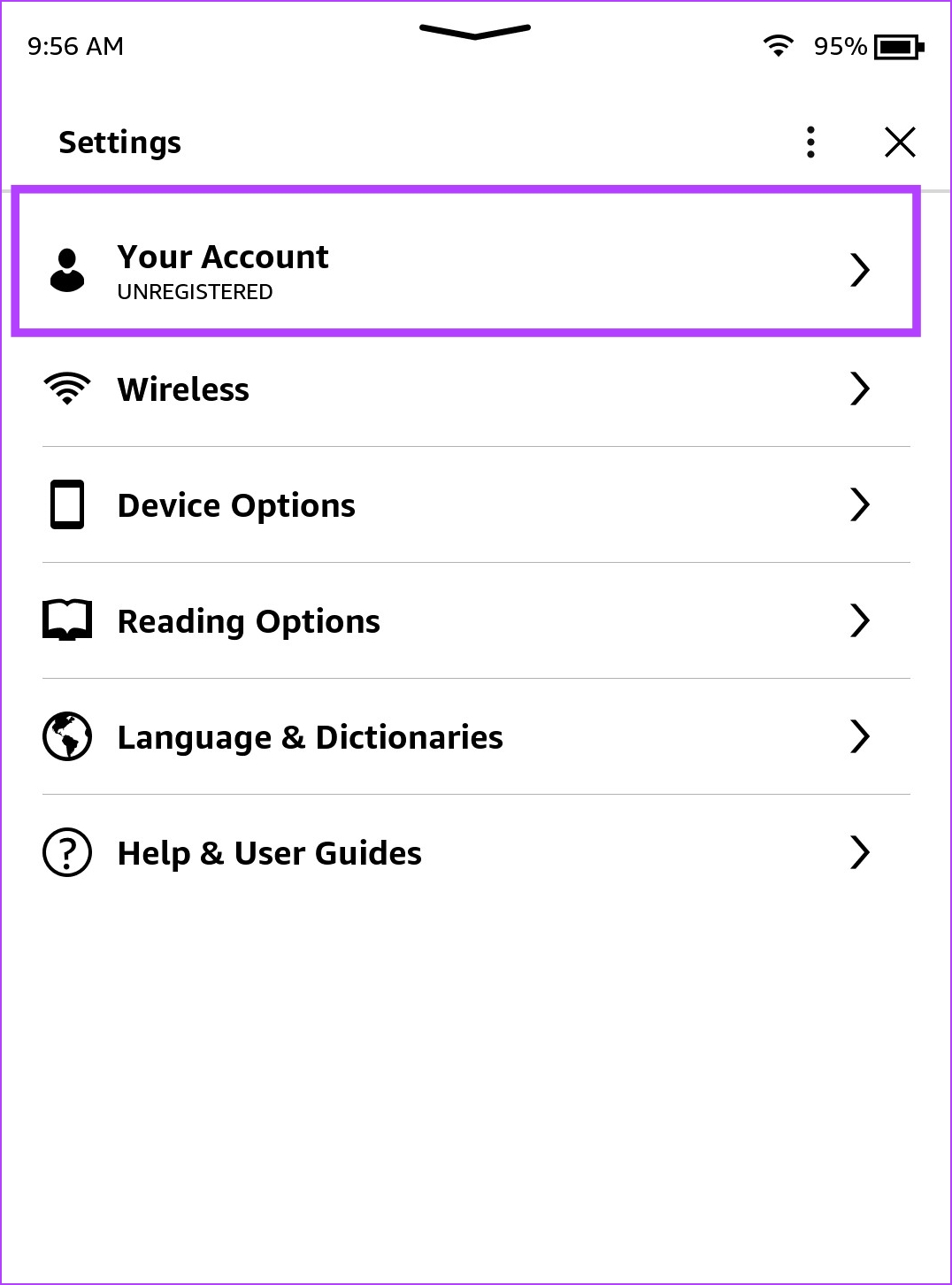
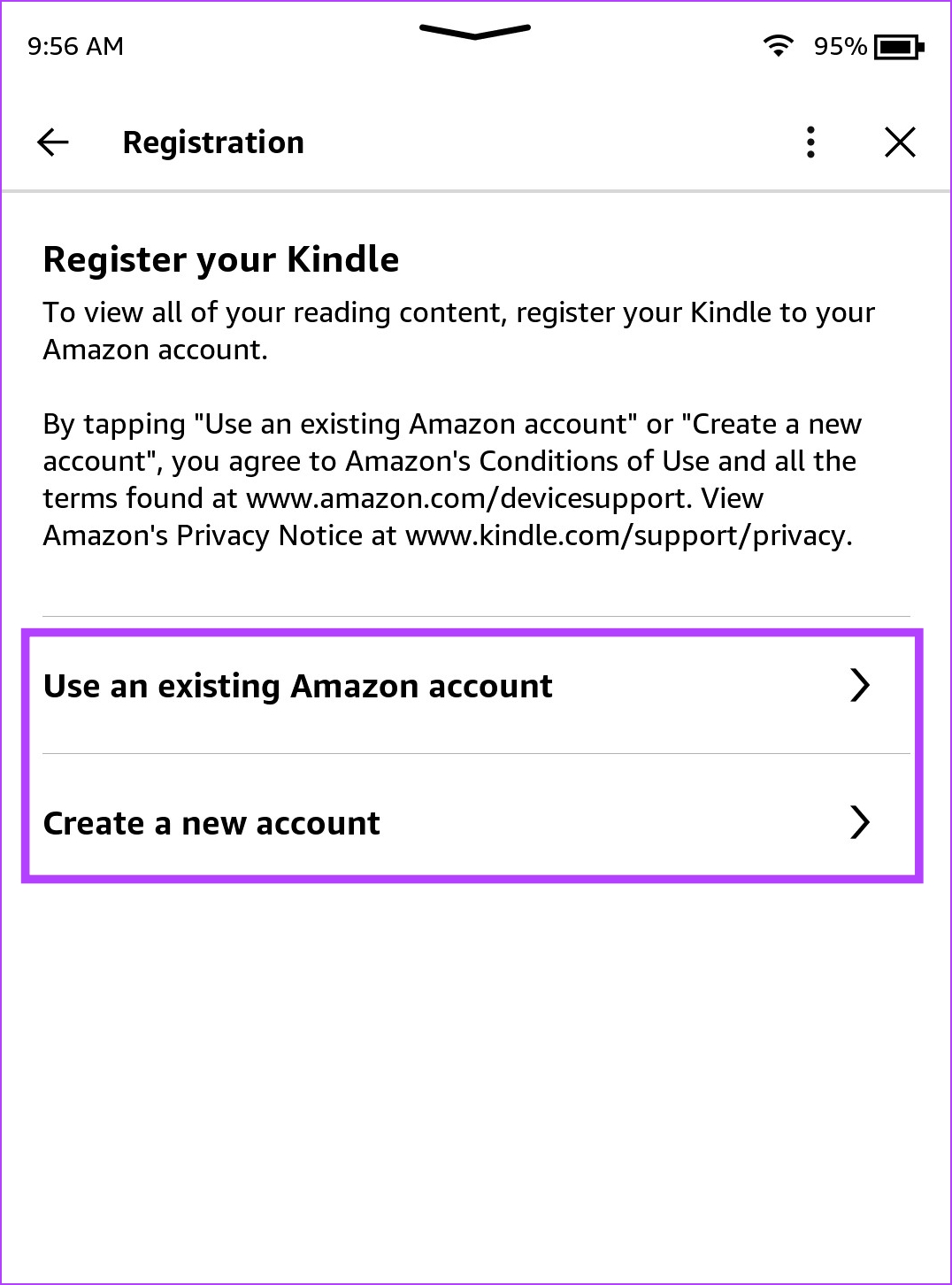
Đó là mọi thứ bạn cần biết về cách để thay đổi tài khoản Amazon trên máy đọc sách Kindle của bạn. Tuy nhiên, nếu bạn có thêm bất kỳ câu hỏi nào, hãy xem phần Câu hỏi thường gặp bên dưới.
Câu hỏi thường gặp về Tài khoản Amazon trên Kindle
1. Bạn có thể thêm nhiều tài khoản vào máy đọc sách Kindle không?
Không. Bạn không thể thêm nhiều tài khoản vào máy đọc sách Kindle.
2. Bạn có thể thêm hồ sơ trên máy đọc sách Kindle không?
Không. Bạn không thể thêm hồ sơ trên Kindle. Tuy nhiên, bạn có thể thêm hồ sơ con để kiểm soát của phụ huynh trên Kindle.
3. Bạn có cần kết nối internet để xóa tài khoản trên Kindle không?
Có. Bạn cần có kết nối internet để xóa tài khoản trên Kindle.
Chuyển đổi tài khoản trên máy đọc sách Kindle
Chúng tôi hy vọng bài viết này sẽ giúp bạn thay đổi tài khoản Amazon của mình sang máy đọc sách Kindle. Tuy nhiên, chúng tôi hy vọng Amazon bổ sung hỗ trợ sử dụng nhiều tài khoản trên máy đọc sách Kindle, tất nhiên là kèm theo các biện pháp bảo vệ bằng mật khẩu cần thiết.

